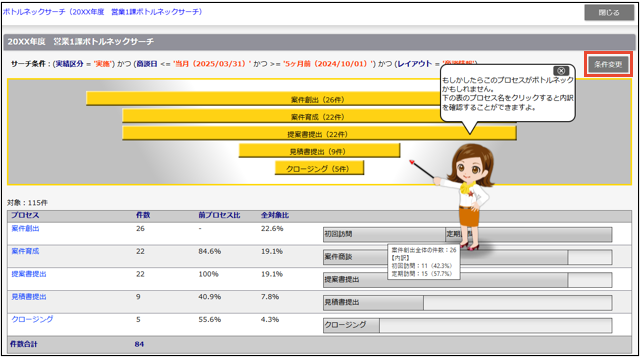▶ ボトルネックサーチとは
「ボトルネックサーチ」は、営業プロセスの実態を「見える化」し、営業成果を阻害するボトルネックがどのプロセスにあるのかを見つけやすくする機能です。データを分析し、アシスタントが、ボトルネックになっている可能性の高いプロセスを指し示します。それをヒントにボトルネック解消のためにどのような対策をとるかをお考えください。
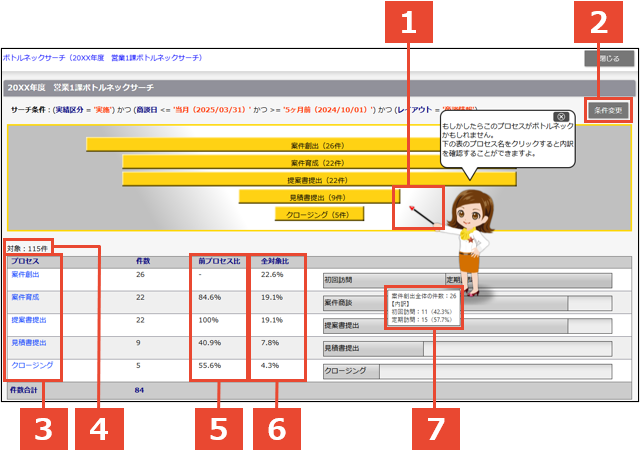
| 番号 | 項目 | 説明 |
|---|---|---|
| 1 | アシスタント | 自分のアシスタントがボトルネックになっている、前プロセス比が一番小さいプロセスを指し棒で示します。 |
| 2 | 条件変更 | ボトルネックサーチの設定画面を開きます。 サーチ条件の内容を参照・編集することができます。 |
| 3 | プロセス | 各プロセスをクリックすると、対象の商談履歴一覧が表示されます。 |
| 4 | 対象件数 | 対象の商談件数です。 |
| 5 | 前プロセス比 | 1つ前のプロセスに対する比率を表します。 |
| 6 | 全対象比 | プロセス全体に対して、そのプロセスがどれだけの割合を占めるかを示します。 |
| 7 | 内訳 | カーソルを棒グラフに合わせると、プロセスの内訳と商談件数が表示されます。 |
▶ ボトルネックサーチを登録
- 左メニューから「分析」の「ボトルネックサーチ」を選択します。
- 「新規登録」ボタンをクリックします。
⇒新規登録画面が表示されます。 - 必要なサーチ条件項目を入力します。
- プロセス設定をします。
- 設定内容を確認し「保存」ボタンをクリックして保存します。
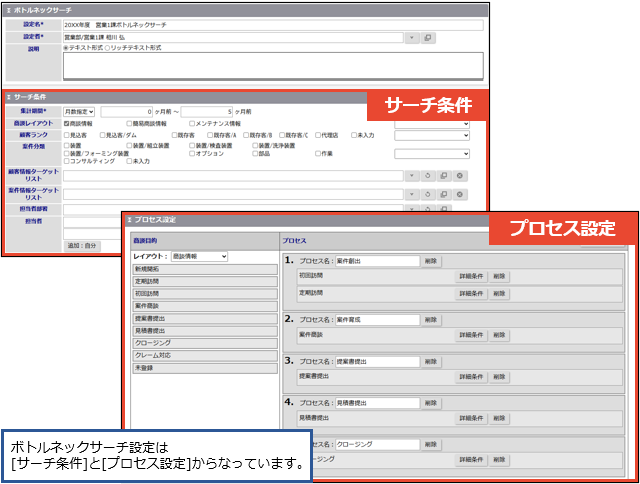
補足
- 項目名称はシステム設定画面から自由に変更可能なため、記載されている名称と異なる場合があります。
| 項目 | 説明 |
|---|---|
| ボトルネックサーチ | |
| 設定名 | 設定名を入力します。 |
| 設定者 | 設定者を選択します。 |
| 説明 | 説明を入力します。 テキスト形式とリッチテキスト形式のいずれかを選択して入力します。 ここで入力した内容がボトルネックサーチ画面でのアシスタントのセリフになります。 設定する人が、ボトルネックサーチ画面を見る人に対して、メッセージを書くイメージで利用することができます。 |
| サーチ条件 | |
| 集計期間 | 集計期間を設定します。 日付検索、日数指定、月数指定のいずれかをプルダウンより選択します。 ※日数指定、月数指定 例)未来半年分で集計期間を設定したい場合/月数指定で-6ヶ月前~0ヶ月前に設定してください。 ※集計期間は一年以内で設定してください。 |
| 商談レイアウト | 複数の商談パターンがある場合は、該当のフォームを選択します。 ※複数選択が可能です。また、プルダウンから検索条件を追加できます。 |
| 顧客ランク | 検索対象にチェックを入れます。 ※複数指定が可能です。また、プルダウンから検索条件を追加できます。 |
| 案件分類 | 検索対象にチェックを入れます。 ※複数指定が可能です。また、プルダウンから検索条件を追加できます。 |
| ターゲットリスト | ターゲットリスト名を検索条件に含めたい場合、入力候補または選択ボタンからターゲットリストを選択してください。 |
| 担当者部署 | 担当者の部署を選択します。 |
| 担当者 | 担当者を選択します。 |
| プロセス設定 | |
| 設定方法 | 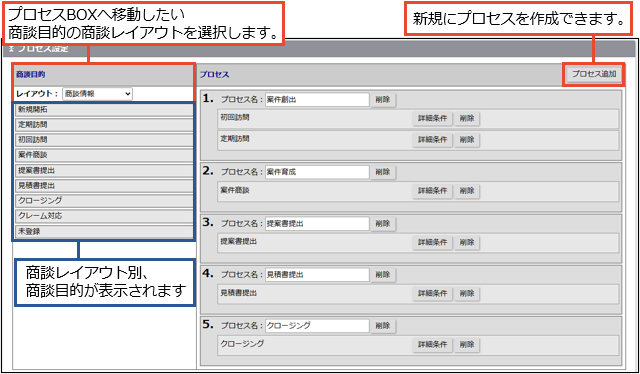 1.「プロセス追加」ボタンで、プロセスBOXを作成します。  プロセス名を設定します。 ※プロセスBOXはドラッグ&ドロップで並び替えることができます。また、プロセスBOXは移動するだけで上から順に連番が振られます。 ※「削除」ボタンでプロセスを削除できます。 2.商談レイアウトを選択して、商談レイアウト別の商談目的を表示させます。 3.商談目的をプロセスBOXへドラッグ&ドロップで移動させます。  4.「詳細条件」ボタンで、詳細条件を設定します。 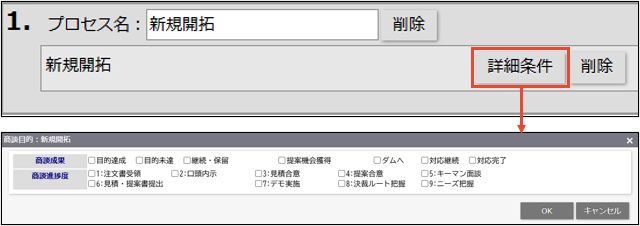 ※詳細条件設定として「商談成果」、「商談進捗度」、「商談目的別の自由項目」(チェックボックス、ラジオボタン、プルダウン)が利用できます。 ※詳細条件設定で条件を追加すると、商談目的とここで選択した条件の両方を満たすものがカウント対象になります。 |
- プロセス設定の作成例
商談目的だけでプロセス設定をすることもできますし、商談進捗度を加味して、より詳細にプロセスを設定することも可能です。
※「商談進捗度」は、顧客創造、深耕創造、顧客創造R、顧客深耕R、顧客深耕AOを導入している場合のみ。
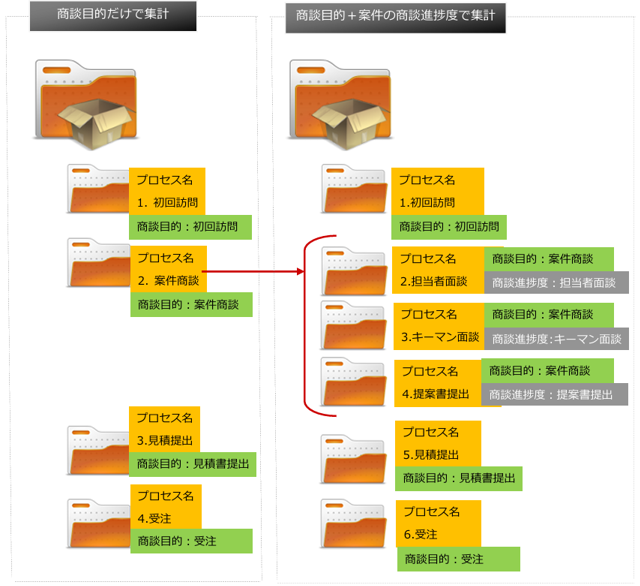
▶ ボトルネックサーチを参照
- 左メニューから「分析」の「ボトルネックサーチ」を選択します。
- 参照したいボトルネックサーチ設定名を選択します。ボトルネックサーチ設定名を選択すると、サーチ条件と「Search!」ボタンが表示されます。
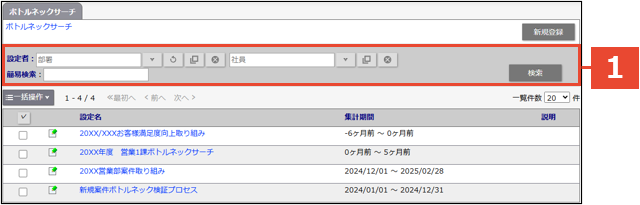
| 番号 | 項目 | 説明 |
|---|---|---|
| 1 | 部署 | 表示したいボトルネックサーチの設定者の部署を絞り込みます。 |
| 社員 | 表示したいボトルネックサーチの設定者を絞り込みます。 | |
| 簡易検索 | 登録されている情報のキーワードを入力します。検索条件は部分一致です。 |
アシスタントのセリフはボトルネック設定の
説明欄が表示されます。

サーチ条件の初期値としてボトルネックサーチ設定のサーチ条件がセットされています。この画面で一時的にサーチ条件を変更できます。
※ここでの変更は一時的なもので、サーチ条件を変更しても、変更内容は保存されません。
- 「Search!」ボタンをクリックします。
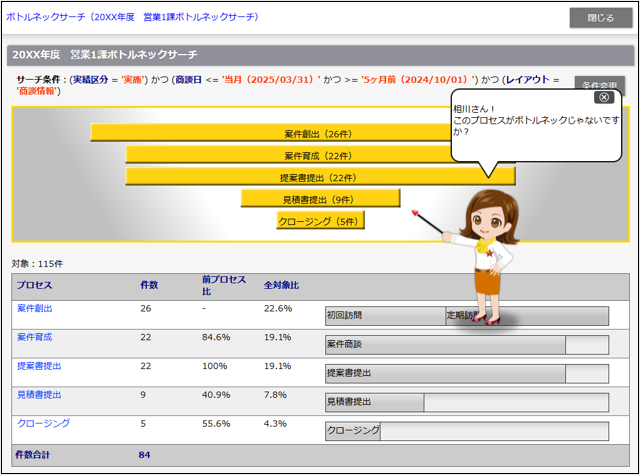
▶ ボトルネックサーチの設定内容を確認、編集
注意
- 編集権限がない場合、「編集」ボタンは表示されません。
- 左メニューから「分析」の「ボトルネックサーチ」を選択します。
⇒「ボトルネックサーチ」画面が表示されます。 - ボトルネックサーチ設定名の左にある
 をクリックすると、設定内容が表示されます。
をクリックすると、設定内容が表示されます。
※サーチ条件を一時的に変更したい場合は、ボトルネックサーチ設定名がリンク表示されていますので、そこからサーチ条件内容を編集して、「Search!」ボタンを押すことができます。
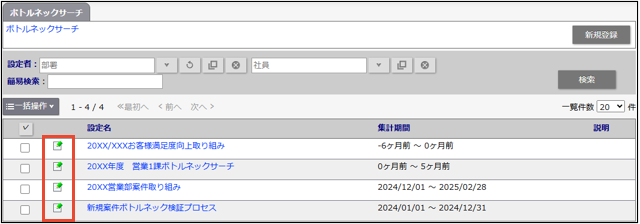
![]() をクリックすると、ボトルネックサーチ設定画面が表示されます。
をクリックすると、ボトルネックサーチ設定画面が表示されます。
補足
- ボトルネックサーチ画面の「条件変更」ボタンからも、サーチ条件を確認、編集できます。ここでの変更は一時的なもので、サーチ条件を変更しても、変更内容は保存されません。